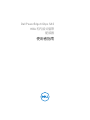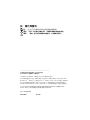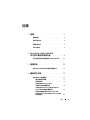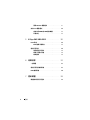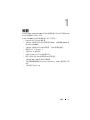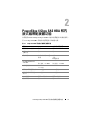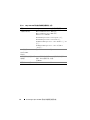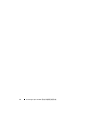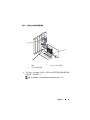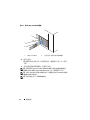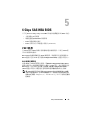Dell PowerEdge 6 Gbps SAS
HBA 和內接式磁帶
配接器
使用者指南

註、警示與警告
註 :
「註」表示可以幫助您更有效地使用電腦的重要資訊。
警示 :
「警示」表示若沒有遵從指示,可能導致硬體損壞或資料遺失。
警告:
「警告」表示有可能會導致財產損失、人身傷害甚至死亡。
________________________________________
本出版品中的資訊如有變更,恕不另行通知。
© 2012 Dell Inc. 版權所有,翻印必究。
未經 Dell Inc. 的書面許可,嚴格禁止以任何形式複製這些材料。
本文中使用的商標:Dell™、DELL 徽標、PowerEdge™ 和 OpenManage™ 是 Dell Inc. 的商
標;Microsoft
®
、Windows
®
和 Windows Server
®
是 Microsoft Corporation 在美國及 / 或其他國
家 / 地區的商標或註冊商標;SUSE
®
是 Novell Inc. 在美國及其他國家 / 地區的註冊商標;
Red Hat
®
和 Red Hat Enterprise Linux
®
是 Red Hat, Inc. 在美國和其他國家 / 地區的註冊商標。
本文件中述及的其他商標和商業名稱可能指擁有相應商標和名稱的公司實體或其產品。
Dell Inc. 對本公司之外的商標和產品名稱不擁有任何所有權。
UCS-71、UCS-70 和 UCSM-70
2012 年 02 月 Rev. A00

目錄
3
目錄
1 概觀
. . . . . . . . . . . . . . . . . . . . . . . . . . . . . .
5
硬體架構
. . . . . . . . . . . . . . . . . . . . . . . . . .
6
作業系統支援
. . . . . . . . . . . . . . . . . . . . . . .
7
相關說明文件
. . . . . . . . . . . . . . . . . . . . . . .
7
與 Dell 聯絡
. . . . . . . . . . . . . . . . . . . . . . . .
7
2 PowerEdge 6 Gbps SAS HBA
和內接式磁帶配接器功能
. . . . . . . . . . . .
9
LED 連接埠活動功能僅適用於 6 Gbps SAS HBA
. . .
11
3 硬體安裝
. . . . . . . . . . . . . . . . . . . . . . . . .
13
安裝 6 Gbps SAS HBA 和內接式磁帶配接卡
. . . . .
13
4 驅動程式安裝
. . . . . . . . . . . . . . . . . . . . .
17
安裝 Windows 驅動程式
. . . . . . . . . . . . . . . .
17
建立驅動程式媒體
. . . . . . . . . . . . . . . .
17
預安裝要求
. . . . . . . . . . . . . . . . . . . .
18
在安裝 Windows Server 2003
作業系統時安裝驅動程式
. . . . . . . . . . . .
19
在安裝 Windows Server 2008 或 Windows
Server 2008 R2 時安裝驅動程式
. . . . . . . . .
20
為新的控制器安裝 Windows Server 2003、
Windows Server 2008 或 Windows Server 2008
R2 驅動程式
. . . . . . . . . . . . . . . . . . . .
20

4
目錄
更新 Windows 驅動程式
. . . . . . . . . . . . .
21
安裝 Linux 驅動程式
. . . . . . . . . . . . . . . . . .
22
安裝支援 DKMS 的 RPM 套裝軟體
. . . . . . . .
22
升級核心
. . . . . . . . . . . . . . . . . . . . . .
23
5 6 Gbps SAS HBA BIOS
. . . . . . . . . . . . . .
25
POST 訊息
. . . . . . . . . . . . . . . . . . . . . . . .
25
BIOS 錯誤代碼訊息
. . . . . . . . . . . . . . . .
25
組態公用程式
. . . . . . . . . . . . . . . . . . . . . .
26
使用組態公用程式
. . . . . . . . . . . . . . . . .
26
組態公用程式功能
. . . . . . . . . . . . . . . . .
26
結束螢幕
. . . . . . . . . . . . . . . . . . . . . .
26
6 故障排除
. . . . . . . . . . . . . . . . . . . . . . . .
27
一般問題
. . . . . . . . . . . . . . . . . . . . . . . . .
27
組態公用程式錯誤訊息
. . . . . . . . . . . . . . . . .
27
BIOS 錯誤訊息
. . . . . . . . . . . . . . . . . . . . . .
28
7 更新韌體
. . . . . . . . . . . . . . . . . . . . . . . .
33
韌體套件更新公用程式
. . . . . . . . . . . . . . . . .
33

概觀
5
概觀
Dell PowerEdge 6 Gbps SAS HBA 和內接式磁帶配接卡為 Dell 序列連接 SCSI
(SAS) 控制器解決方案的一部份。
6 Gbps SAS HBA 和內接式磁帶配接卡具有下列特色:
• T10 SAS 2.0
符合
6 Gbps
輸出量
• 支援 Dell 支援的外接式 SAS 磁帶裝置和 RAID 一組磁碟機 (RBOD) 連
接 (6 Gbps SAS HBA)
• 支援 Dell 支援的內接式 SAS 磁帶裝置 (內接式磁帶配接器)
• 標準型半長、半高 PCI-e 卡
• 支援 PCI-e x8 連結寬度
• 支援具有 PCI-e x8 和 x16 連接器的平台
• 使用 2 個 x4 迷你 SAS 連接器與 SAS 裝置通訊
•
支援
LT03 060
、
LT04
和
LT05
磁帶磁碟
•
支援完整硬體傳輸層重試
(Transport Layer Retry
,
TLR)
,磁帶流量上限
更高
•
主要功能符合
PCI-e 2.0

概觀
7
作業系統支援
6 Gbps SAS HBA 和內接式磁帶配接卡支援下列作業系統:
• Microsoft Windows Server 2003
系列
• Microsoft Windows Server 2008
系列,包括
Hyper-V
虛擬化
• Microsoft Windows Server 2008 R2
• Red Hat Enterprise Linux version 5 update 7
和
version 6 Service Pack 1
• SUSE Linux Enterprise Server version 10 Service Pack 4
(
64
位元)和
version 11 Service Pack 2
(
64
位元)
• VMware ESX 4.1 Update 1
和
ESXi 5.0
註 :
如需支援作業系統的最新清單與驅動程式安裝說明,請參閱 Dell 支援網
站 support.dell.com/manuals 的系統說明文件。如需特定作業系統 Service Pack
的需求,請參閱 Dell 支援網站 support.dell.com 的驅動程式與下載部分。
相關說明文件
•
若要讀取和下載特定產品的說明文件,請至
support.dell.com/manuals
並依照螢幕上的指示進行下載。您也可以在
Service (
服務
)
標籤輸入
關鍵字,並從機型清單中選擇您的產品,然後再登入您的帳戶或按一
下任何一個元件進行下載。
•
如需特定儲存裝置控制器的說明文件,請至
support.dell.com/manuals
並點選
Storage Controllers
(
儲存裝置控制器
)
。
與 Dell 聯絡
註 :
如果無法連線到網際網路,您可以在購買發票、包裝單、帳單或 Dell 產
品目錄中找到聯絡資訊。
Dell 提供多種線上及電話支援服務的選擇。服務的提供因國家 / 地區和產
品而異,某些服務可能在您所在地區並未提供。若因銷售、技術支援或客
戶服務問題要與 Dell 聯絡:
1
請造訪
support.dell.com
。
2
選取支援類別。
3
若非美國客戶,請在該頁面底部選擇國家
/
地區代碼,或選擇
All
(
所有
)
查看更多選項。
4
根據您的需要選擇適當的服務或支援連結。

8
概觀

PowerEdge 6 Gbps SAS HBA 和內接式磁帶配接器功能
9
PowerEdge 6 Gbps SAS HBA 和內
接式磁帶配接器功能
本節提供
Dell PowerEdge 6 Gbps SAS HBA
內接式磁帶配接卡的規格說明。
表 2-1 6 Gbps SAS HBA 和內接式磁帶配接卡的規格比較
。
表 2-1. 6 Gbps SAS HBA 和內接式磁帶配接器規格
規格
6 Gbps SAS HBA
內接式磁帶配接器
是否採用 SAS 技術 是 是
支援 x4 或 x8 PCI-e
主機介面
是 是
尺寸外型 半高、半長的 PCI 配
接器
半高
半長
PCI 配接器
I/O 控制器 (IOC) LSI
SAS 2008
LSI SAS 2008
核心速度:533 MHz
LSI SAS 2008
核心速度:533 MHz
工作電壓需求 +12 V,+3.3 V,
+3.3 Vaux
+12 V,+3.3 V,+3.3 Vaux
與系統之間的通訊方式 PCI-e 通道 PCI-e 通道
與終端裝置之間的通
訊方式
SAS 連結 SAS 連結
SAS 連接器 兩個 x4 外接式 兩個 x4 內接式
是否無導線 是 是

10
PowerEdge 6 Gbps SAS HBA 和內接式磁帶配接器功能
支援的作業系統 Microsoft
Windows Server 2003 系列
Microsoft Windows Server 2008 系列、
Windows Server 2008 R2
Red Hat Enterprise Linux version 5 update 7 以上
Red Hat Enterprise Linux version 6 SP 1 以上
SUSE Linux Enterprise Server version 10 SP 4 以上(64
位元)
SUSE Linux Enterprise Server version 11 和 SP 2
(64 位元)。
Dell 相容的
SAS 和 SATA
相容性
是 是
Dell 支援的直接連接式終
端裝置
Dell 支援的外接式磁帶
裝置、Dell 支援的外接
式 RBOD。
Dell 支援的外接式磁帶
裝置。
硬體式 RAID 支援 否 否
表 2-1. 6 Gbps SAS HBA 和內接式磁帶配接器規格 ( 續 )
規格
6 Gbps SAS HBA
內接式磁帶配接器

PowerEdge 6 Gbps SAS HBA 和內接式磁帶配接器功能
11
LED 連接埠活動功能僅適用於 6 Gbps SAS HBA
6 Gbps SAS HBA 控制器配備連接埠活動或狀態 LED。LED 能讓您迅速判
斷外接式 SAS 連接埠的狀態。每個 x4 連接器都有一套自己的 LED。
表 2-2 說明 LED 的顏色及其相應的 SAS 連接埠狀態。
表 2-2. x4 連接器 LED 說明
LED 顏色 SAS 連接埠狀態
熄滅 它指出下列其中一項:
•
電源關閉。
•
連接埠重設。
•
連接埠中的所有連結皆中斷連線,
或纜線被拔下。
綠色 連接埠內的連結都已連接且正常運作。
琥珀色 連接埠內的一或多個連結未連接。這僅
適用於寬連接埠組態。

12
PowerEdge 6 Gbps SAS HBA 和內接式磁帶配接器功能

硬體安裝
13
硬體安裝
本章說明如何安裝
Dell PowerEdge 6 Gbps SAS HBA
和內接式磁帶配接卡。
Dell PowerEdge 6 Gbps SAS HBA 和和內接式磁帶配接卡可能隨系統或單
獨以套件提供。
當 Dell PowerEdge 6 Gbps SAS HBA 和內接式磁帶配接卡是:
•
隨系統提供,將安裝驅動程式並隨時可用。
•
單獨以套件提供,您需要安裝驅動程式。如需更多資訊,請參閱
第
17
頁上的 「驅動程式安裝」。
安裝 6 Gbps SAS HBA 和內接式磁帶配接卡
警示 :
許多維修工作僅限由獲得認證的技術服務人員完成。僅限依照產品說
明文件中的授權,或在線上或電話服務和支援團隊的指導下,才能執行故障
排除和簡單的維修。未經 Dell 授權的維修若造成損壞,不在保固範圍之內。
請閱讀並遵循產品隨附的安全指示。
1
打開
6 Gbps SAS HBA
或
內接式磁帶配接卡
包裝,檢查是否有受損。
註 :
如果控制器已損壞,請與 Dell 聯絡。
2
關閉系統和連接的周邊裝置,然後從電源插座上拔下電源線。
關於電源供應器的更多資訊,請參閱系統的 《硬體操作手冊》或 《使
用手冊》。
3
斷開系統與網路的連接,並卸下機箱蓋。
關於打開系統的更多資訊,請參閱系統的 《硬體操作手冊》或 《使用
手冊》。
4
選取適當的
PCI-e 插槽。
新增 6 Gbps SAS HBA
或
內接式磁帶配接器時,請移除系統背面與所
選 PCI-e 插槽對齊的填塞托架。
註 :
如需系統中 PCI-e 插槽的相關詳細資訊,請參閱電腦的
《硬體操
作手冊》
。
5
將控制器對齊您所選取的
P
CI-e
插槽。
6
將控制器插入
PCI-e
插槽。請參閱圖
3-1
。

16
硬體安裝
圖 3-3. 連接 6 Gbps SAS HBA 的纜線
10
裝回系統蓋。
關於關閉系統的更多資訊,請參閱系統的 《硬體操作手冊》或 《使用
手冊》。
11
重新連接電源線和網路纜線,然後開啟系統。
註 :
如需更多將 6 Gbps SAS HBA 連接 RBOD 機殼或內接式磁帶裝置的資訊,
請參閱 Dell 支援網站 support.dell.com/manuals 上的
《硬體操作手冊》
。
註 :
6 Gbps SAS HBA 和內接式磁帶配接卡不支援連接 6 Gbps SAS HBA 或磁帶
機磁碟的作業系統安裝。
註 :
內接式配接卡上不支援硬碟機安裝。
1 6 Gbps SAS HBA 2
透過內接式磁帶裝置或機殼纜線
1
2

驅動程式安裝
17
驅動程式安裝
Dell PowerEdge 6 Gbps SAS HBA 和內接式磁帶配接卡需要軟體驅動程式
才能與 Microsoft Windows、Red Hat
Enterprise Linux 和 SUSE Linux 作業
系統配合使用。
本節包含為下列作業系統安裝驅動程式的程序:
• Microsoft Windows Server
2003 Server
系列
• Microsoft Windows Server 2008 Server
系列
• Windows Server 2008 R2 (Hyper-V
:
Windows Server 2008 R2
中即時移轉
與叢集共用磁碟區的搭配使用
)
• Red Hat Linux version 5 Update 7
• SUSE Linux Enterprise Server version 10 Service Pack 4
(
64
位元)和
version 11 Service Pack 2
(
64
位元)
您可利用以下三種方式安裝驅動程式:
•
安裝作業系統時
•
將
6 Gbps SAS HBA
或內接式磁帶配接卡控制器新曾到現有作業系統後
•
更新現有的驅動程式
註 :
為了確保您有這些驅動程式的最新版本,請上 Dell 支援網站
support.dell.com 查詢。如果有更新的版本,您就可以將這個驅動程式下
載到系統中。
安裝 Windows 驅動程式
本節說明安裝 Windows 驅動程式的文件。
建立驅動程式媒體
若要建立驅動程式媒體:
1
在
Dell
支援網站
support.dell.com
上,瀏覽至與系統對應的下載部分。
2
找出 6 Gbps SAS HBA 或內接式磁帶配接卡驅動程式並將它安裝到
系統中。
3
遵循
Dell
支援網站上的說明,將驅動程序解壓縮到媒體中。

18
驅動程式安裝
預安裝要求
安裝作業系統之前:
•
閱讀作業系統隨附的
Microsoft
《入門》文件。
•
確定系統具備最新的
BIOS
和韌體。確定有最新的驅動程式可供安裝。
必要時,請從位於
support.dell.com
的
Dell
支援網站下載最新的
BIOS
、韌體及驅動程式更新。
•
建立裝置驅動程式媒體
(
磁片、
USB
磁碟機、
CD
或
DVD)
。
建立裝置驅動程式媒體
若要建立裝置驅動程式媒體,請依照下面章節內容所述的其中一種方
法建立:
從 Dell Systems Service and Diagnostic Tools 媒體下載驅動程式
1
將
Dell Systems Service and Diagnostics Tools
媒體插入系統。
隨即出現
Welcome to Dell Service and Diagnostic Utilities
(
歡迎使用
Dell
服務與診斷公用程式
)
畫面。
2
選取系統型號和作業系統。
3
按一下
Continue
(
繼續
)
。
4
從顯示的驅動程式清單選擇您要的驅動程式,並執行以下步驟。
a
選取自行解壓縮的
zip
檔案,然後按一下
Run
(
執行
)
。
b
將驅動程式複製到磁碟機、
CD
、
DVD
或
USB
磁碟機。
c
為您需要的所有驅動程式重複
步驟
4
。
5
如第
19
頁上的 「在安裝
Windows Server 2003
作業系統時安裝驅動程
式」
與第
20
頁上的 「在安裝
Windows Server 2008
或
Windows Server
2008 R2
時安裝驅動程式」中所述,在作業系統安裝期間,可使用以
Load Driver
(
載入驅動程式
)
選項建立的媒體載入大量儲存裝置驅動
程式。

驅動程式安裝
19
從 Dell Support 網站下載驅動程式
1
請前往
support.dell.com
。
2
按一下
Drivers and Downloads
(
驅動程式和下載
)
。
3
在
Choose by Service Tag
(
依服務標籤選擇
)
欄位中輸入系統的服務標
籤,或選取系統的型號。
4
依序從各個下拉式清單中選取
System Type
(
系統類型
)
、
Operating
System
(
作業系統
)
、
Driver Language
(
驅動程式語言
)
和
Category
(
類別
)
。
5
隨即會顯示符合選擇的驅動程式。請從可用的清單中,將所需的驅動
程式下載到磁碟機、
USB
磁碟機、
CD
或
DVD
。
6
如同第
19
頁上的 「在安裝
Windows Server 2003
作業系統時安裝驅動程
式」中所述,在作業系統安裝期間,可使用透過
Load Driver
(
載入驅動
程式
)
選項建立的媒體,載入大量儲存裝置驅動程式。
在安裝 Windows Server 2003 作業系統時安裝驅動程式
1
使用
Windows Server 2003
媒體啟動系統。
2
出現
Press F6 if you need to install a third party SCSI or RAID driver
(
需要安裝協力廠商
SCSI
或
RAID
驅動程式時按下
F6)
時,按下
<F6>
鍵。
隨會出現系統需要其他控制器的詢問畫面。
3
請按
<S>
鍵。
系統提示插入驅動程式媒體。
註 :
使用格式化的 USB 隨身碟提供驅動程式。關於其他詳細資訊,請
至位於
support.dell.com
的 Dell 支援網站查詢。
4
請將驅動程式媒體插入媒體磁碟機,再按
<Enter>
鍵。
隨即會顯示一份
SAS
控制清單。
5
為安裝的控制器選取合適的驅動程式,並按
<Enter>
鍵載入該驅動
程式。
註 :
如果您提供的驅動程式版與系統上的版本不符,可能會出現訊息。
若要使用媒體上的驅動程式,按下 <S>。
6
按下
<Enter>
鍵繼續進行平常的安裝程序。

20
驅動程式安裝
在安裝 Windows Server 2008 或 Windows Server 2008 R2 時安裝驅動
程式
1
使用
Windows Server 2008
或
Windows Server 2008 R2
媒體啟動系統。
2
依照螢幕上的指示操作,待以下訊息出現:
Where do you want to
install 2008
(
您想在哪裡安裝
2008)
;
3
選擇
Load driver...
(
載入驅動程式
...)
。
系統提示插入媒體。根據提示,插入安裝媒體,並瀏覽至正確位置。
4
出現提示時,從清單選取適當的介面卡,按一下
Next
(
下一步
)
後繼續
進行平常的安裝程序。
為新的控制器安裝 Windows Server 2003、Windows Server 2008 或
Windows Server 2008 R2 驅動程式
1
關閉系統。
2
於系統內安裝新的控制器。
3
開啟系統。
Windows
作業系統偵測到新的控制器,並會顯示訊息。
4
將出現
Found New Hardware Wizard
(
找到新硬體精靈
)
畫面,顯示偵
測到的硬體裝置。
5
按一下
Next
(
下一步
)
。
6
在
Locate device driver
(
找到裝置驅動程式
)
螢 幕 上,選 取
Search for a
suitable driver for my device
(
搜尋適當的裝置驅動程式
)
,然後按一下
Next
(
下一步
)
。
7
讓驅動程式檔案可供使用,從
Locate Driver Files
(
找到裝置驅動程式
)
畫面瀏覽至適當的位置。
8
按一下
Next
(
下一步
)
。
9
精靈將會偵測並安裝新控制器的裝置驅動程式。
10
按一下
Finish
(
完成
)
完成安裝。
11
如果
Windows
出現重新啟動系統的指示,請重新啟動。
註 :
Windows Server 2008 R2 作業系統包含支援 SAS 控制器的裝置驅動程式。
系統自動偵測新的控制器,並安裝驅動程式。檢查 Windows 所安裝的驅動程
式版本,並視需要進行更新。
ページが読み込まれています...
ページが読み込まれています...
ページが読み込まれています...
ページが読み込まれています...
ページが読み込まれています...
ページが読み込まれています...
ページが読み込まれています...
ページが読み込まれています...
ページが読み込まれています...
ページが読み込まれています...
ページが読み込まれています...
ページが読み込まれています...
ページが読み込まれています...
ページが読み込まれています...
-
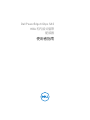 1
1
-
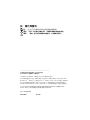 2
2
-
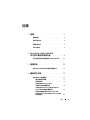 3
3
-
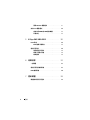 4
4
-
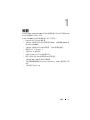 5
5
-
 6
6
-
 7
7
-
 8
8
-
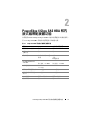 9
9
-
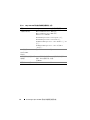 10
10
-
 11
11
-
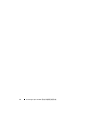 12
12
-
 13
13
-
 14
14
-
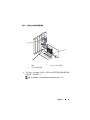 15
15
-
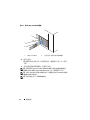 16
16
-
 17
17
-
 18
18
-
 19
19
-
 20
20
-
 21
21
-
 22
22
-
 23
23
-
 24
24
-
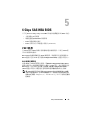 25
25
-
 26
26
-
 27
27
-
 28
28
-
 29
29
-
 30
30
-
 31
31
-
 32
32
-
 33
33
-
 34
34
関連論文
-
Dell 6 GBps SAS HBA ユーザーガイド
-
Dell 6 GBps SAS HBA ユーザーガイド
-
Dell PERC9/SAS HBAs ユーザーガイド
-
Dell PERC9/SAS HBAs ユーザーガイド
-
Dell PowerEdge RAID Controller H200 ユーザーガイド
-
Dell PowerEdge RAID Controller H200 ユーザーガイド
-
Dell PowerEdge R910 仕様
-
Dell PowerEdge RAID Controller H200 ユーザーガイド
-
Dell Serial Attached SCSI Host Bus Adapter 5i Integrated and 5E Adapter ユーザーガイド
-
Dell Serial Attached SCSI Host Bus Adapter 5i Integrated and 5E Adapter ユーザーガイド